1. 舉例,我們要制作一個序号和姓名的斜線表頭,首先選擇空白表頭,單擊右鍵→點擊設置單元格格式。

2. 點擊設置單元格格式後,點擊“邊框”→選擇“斜線表頭”邊框→點擊确定。

3.設置好斜線表頭,在此表頭中輸入姓名和序号,但是會出現交叉問題,需要我們進一步調整。

4.将光标移動至姓名和序号中間位置,同時按住alt enter回車鍵,将其分行。
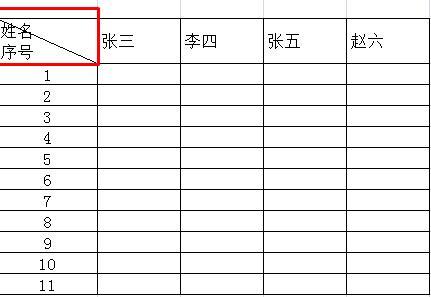
5.姓名和序号分行後,将光标放在姓名前面→點擊空格鍵調整位置就可以了。

更多精彩资讯请关注tft每日頭條,我们将持续为您更新最新资讯!




